Cómo sincronizar los contactos con su ipad con iTunes
Todo propósito de los contactos de la aplicación es la de almacenar la información de contacto y que esté disponible para usted en su iPad. Pero en primer lugar, usted tiene que hacer que la información disponible para el iPad. Usted puede utilizar su cuenta de iTunes para sincronizar los contactos entre sus cuentas de correo electrónico y su aplicación Contactos del iPad. Esta sincronización funciona en ambas direcciones: Contactos de iPad se envían a su cuenta de correo electrónico y contactos de su cuenta de correo electrónico se envían a su iPad.
Conteúdo
- Conecte su ipad a su ordenador con el cable de conector dock a usb cable.
- En el equipo, haga doble clic en el nombre de su ipad, que ahora aparece en el panel de fuentes de itunes.
- Haga clic en la ficha información, active la casilla de verificación sincronizar contactos, y elegir su proveedor de correo electrónico.
- (opcional) si desea reemplazar la información en tu ipad con la información de cuenta de correo electrónico, desplácese hasta la sección opciones avanzadas, seleccione la casilla de verificación contactos.
- Haga clic en aplicar.
- Haga clic en la opción que prefiera.
Conecte su iPad a su ordenador con el cable de conector Dock a USB Cable.
La ventana de iTunes se abre en el ordenador.
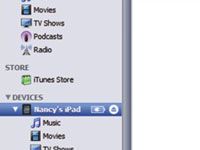
 Agrandar
AgrandarEn el equipo, haga doble clic en el nombre de su iPad, que ahora aparece en el panel de fuentes de iTunes.
Puede utilizar una cuenta de MobileMe, Gmail o Microsoft Exchange para sincronizar contactos con el iPad, pero MobileMe cobra una cuota de suscripción. Microsoft Exchange puede, por ejemplo, lo que utiliza una empresa para sus cuentas de correo electrónico en red, por lo que si usted no está trabajando para una compañía grande, esto puede no ser una opción.
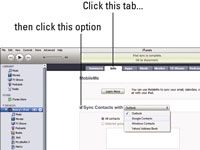
 Agrandar
AgrandarHaga clic en la ficha Información, active la casilla de verificación Sincronizar contactos, y elegir su proveedor de correo electrónico.
Windows abre un desplegable y Mac abre un menú emergente. Es posible que tenga que estar de acuerdo para compartir sus contactos y proporcionar su nombre de usuario y la contraseña de la cuenta de correo electrónico.
(Opcional) Si desea reemplazar la información en tu iPad con la información de cuenta de correo electrónico, desplácese hasta la sección Opciones avanzadas, seleccione la casilla de verificación Contactos.
Serán reemplazados Sus contactos.

 Agrandar
AgrandarHaga clic en Aplicar.
La primera vez que hace esto, aparece un diálogo preguntando si desea combinar o reemplazar los contactos en el iPad.
Haga clic en la opción que prefiera.
Después se aplican los cambios, el botón Aplicar se convierte en el botón Sync, y su pantalla cambia iPad para mostrar que la sincronización está en curso.
Cuando la sincronización está completa, puede abrir Contactos en su iPad para ver todos sus contactos se han importado.






